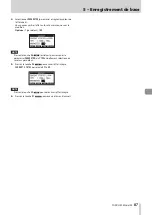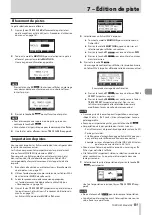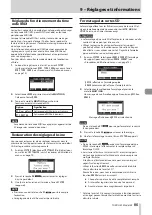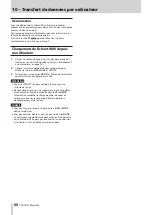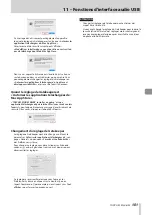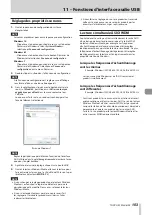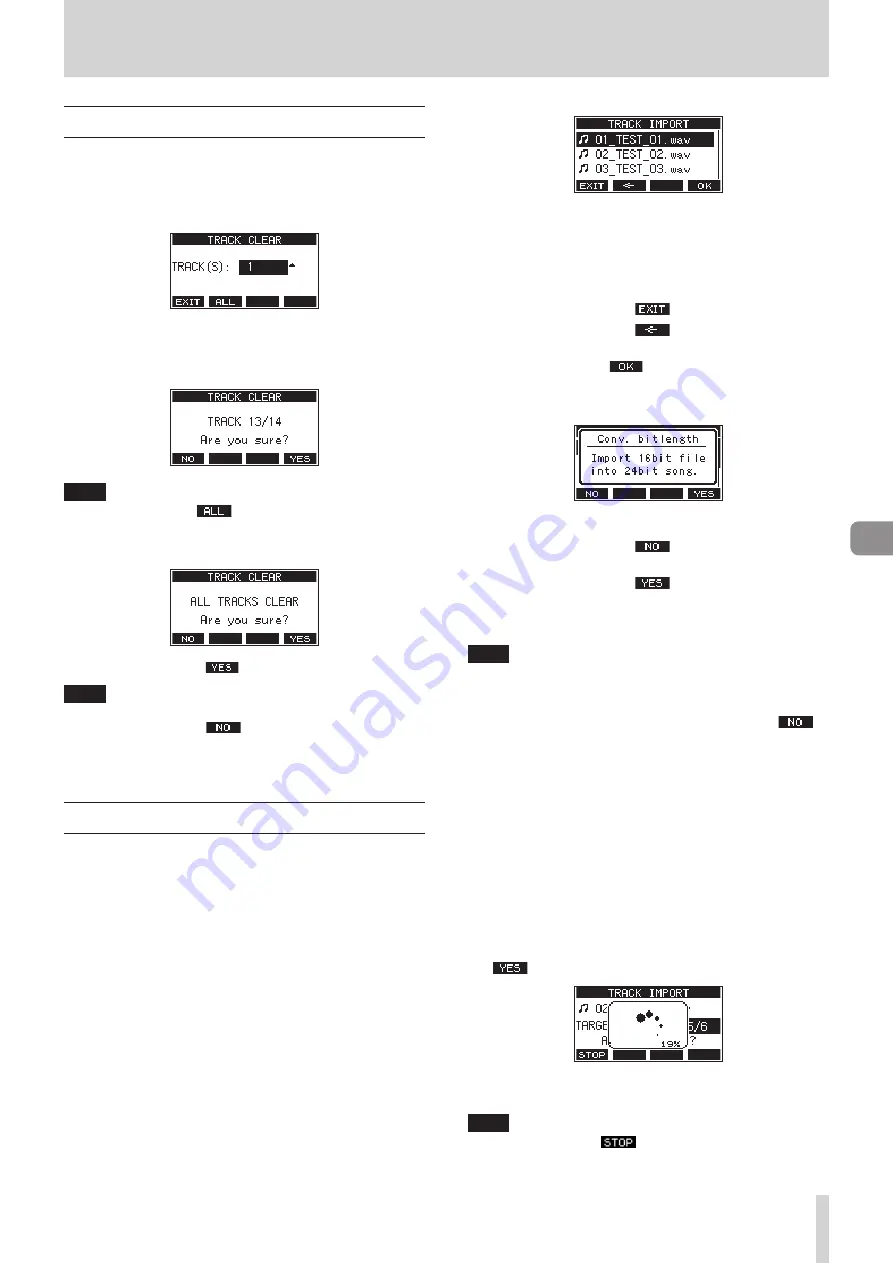
TASCAM Model 24
91
7 – Édition de piste
Effacement de pistes
La piste sélectionnée sera effacée.
1.
Ouvrez l'écran
TRACK CLEAR
(effacement de pistes) alors
que l'enregistreur est à l’arrêt (voir « Procédures d’utilisation
2.
Tournez la molette
MULTI JOG
pour sélectionner la piste à
effacer et pressez la molette
MULTI JOG
.
Un message de confirmation apparaîtra.
NOTE
Pressez la touche
F2
(toutes) pour afficher un message
vous demandant de confirmer que vous souhaitez effacer
toutes les pistes.
3.
Pressez la touche
F4
pour effacer la ou les pistes.
NOTE
i
Pour interrompre une suppression de pistes, pressez au
contraire la touche
F1
.
i
L'annulation n'est possible que pour la dernière piste effacée.
4.
Une fois les pistes effacées, l'écran
TRACK CLEAR
réapparaît.
Importation de pistes
Vous pouvez importer les fichiers audio dont vous disposez dans
les pistes du morceau actuel.
Les fichiers qui peuvent être importés dans les pistes doivent
être au format WAV (BWF) (extension «
.WAV
»).
Pour importer un fichier audio d'un autre format (.mp3, etc.)
dans cette unité, il faut d’abord le convertir en fichier WAV
correspondant au format du morceau dans lequel il doit être
importé.
1.
Branchez cette unité à un ordinateur (voir « Branchement à
2.
Utilisez l'ordinateur pour copier certains de ses fichiers WAV
dans le dossier
MUSIC
de cette unité.
3.
Suivez les procédures de déconnexion appropriées
sur l'ordinateur avant de débrancher le câble USB (voir
4.
Ouvrez l'écran
TRACK IMPORT
(importer une piste) alors que
l'enregistreur est à l’arrêt (voir « Procédures d’utilisation du
menu » en page 75).
Les fichiers WAV du dossier
MUSIC
s’afficheront.
5.
Sélectionnez un fichier WAV à importer.
o
Tournez la molette
MULTI JOG
pour sélectionner un
fichier WAV.
o
Pressez la molette
MULTI JOG
quand un dossier est
sélectionné pour afficher son contenu.
o
Pressez la touche
F1
pour revenir à l'écran
MENU
.
o
Pressez la touche
F2
pour remonter d'un niveau
dans les dossiers.
6.
Pressez la touche
F4
.
Un message de confirmation s’affiche si la résolution binaire
du fichier WAV à importer diffère de celle du morceau actuel.
Exemple de message de confirmation
o
Pressez la touche
F1
pour revenir à l’écran
TRACK
IMPORT
(importer une piste).
o
Pressez la touche
F4
pour continuer vers l’écran
TRACK IMPORT
(importer une piste). Dans ce cas,
le fichier sera importé et la résolution binaire sera
modifiée en faveur de celle du morceau actuel.
NOTE
i
Si aucune piste n’est ouverte pour l’importation, un message
«
Import error. No track
» (Erreur d’importation. Aucune
piste) apparaîtra.
i
Pour ne pas importer de pistes, pressez la touche
F1
.
i
L’importation n'est pas possible dans les cas suivants.
• Pas suffisamment d'espace libre disponible sur la carte SD.
• Pas de pistes vides.
• Si la fréquence d’échantillonnage du fichier WAV que vous
essayez d’importer diffère de celle du morceau actuel.
Exemple : essayer d'importer un fichier WAV à 48 kHz alors
que le morceau actuel est à 44,1 kHz
i
Quand aucun fichier ne peut être importé, un message «
No
File
» (pas de fichier) s'affiche.
i
Si le fichier WAV importé est stéréo, la sélection sera de deux
pistes consécutives. Il ne peut pas être importé dans une
seule piste mono.
7.
Sélectionnez la piste d’importation et pressez la touche
F4
pour importer.
Une fois l’importation terminée, l'écran
TRACK IMPORT
réap-
paraît.
NOTE
i
Pressez la touche
F1
pour interrompre l’importation.
i
La partie de piste importée avant l’interruption sera conser-
vée ; elle ne sera pas effacée.
Summary of Contents for 24
Page 160: ...160 TASCAM Model 24 Block diagram Sch ma fonctionnel Diagrama de bloques...
Page 162: ......